WordPressを初めて導入すると、管理画面が英語表記になっていて戸惑う方も多いのではないでしょうか。実際に「どこで日本語に切り替えるの?」「設定を間違えたのかな?」と悩んでしまう初心者の方は少なくありません。
この記事では、インストール直後の英語表記から日本語へ切り替える具体的な手順を、初心者の方にもわかりやすく解説します!
目次
WordPressインストール直後の管理画面
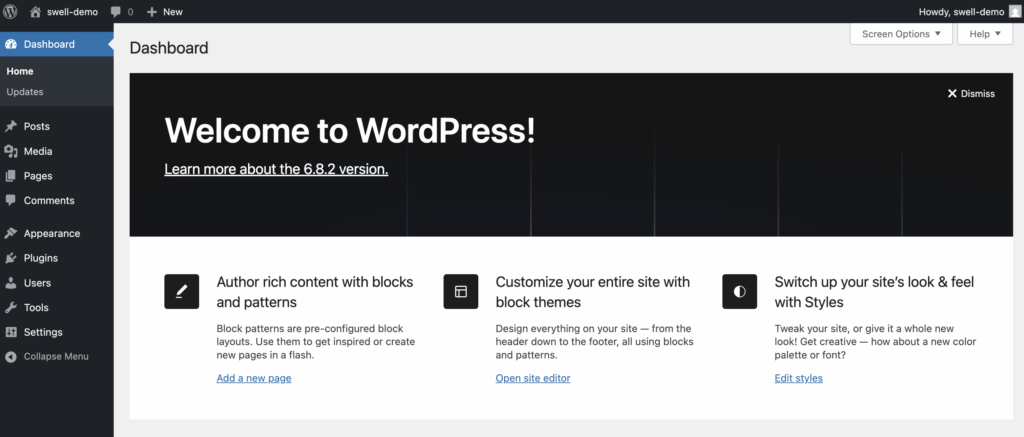
WordPressをインストールすると、日本語の有料テーマを除き、ほとんどの確率で英語表記になっているのではないでしょうか?実は日本語設定は簡単に変更可能です。
管理画面左側のサイドバーにあるSettings>Generalをクリックする
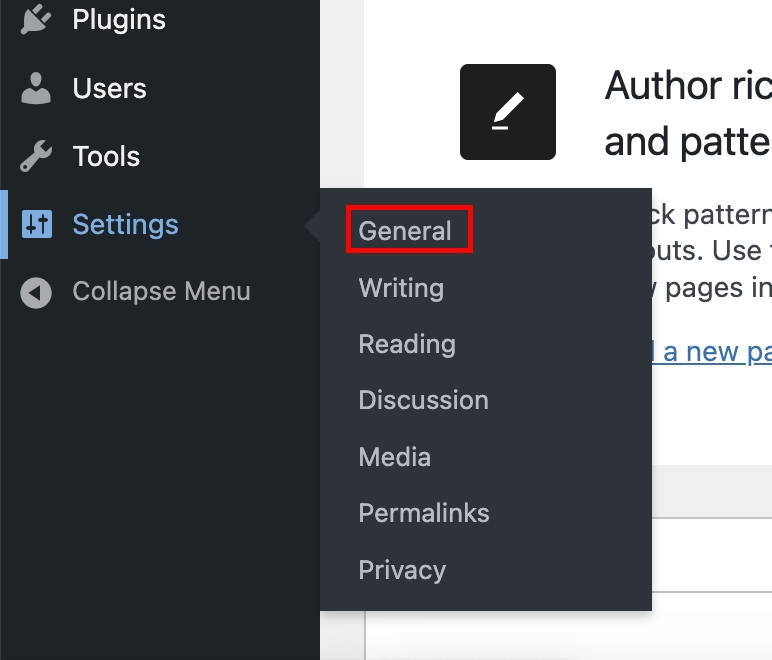
管理画面の左側にあるサイドバーの「General」をクリックします。
Site Languageの言語を日本に切り替える
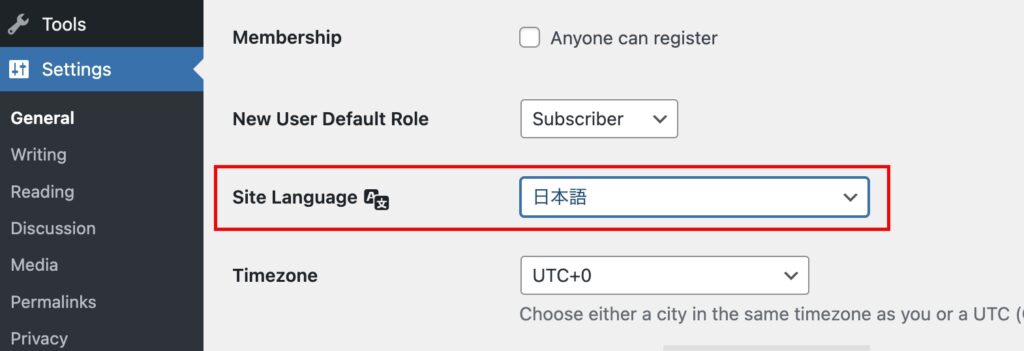
「General」をクリックして、スクロールしていくと、Site Languageという箇所がEnglishになっているので、そこを日本語に切り替えましょう。その後画面一番下にある青色のボタン「Save Changes」をクリックします。
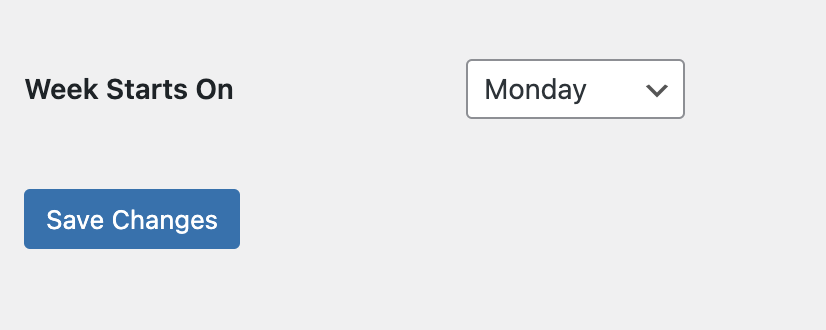
管理画面が日本語に切り替わる
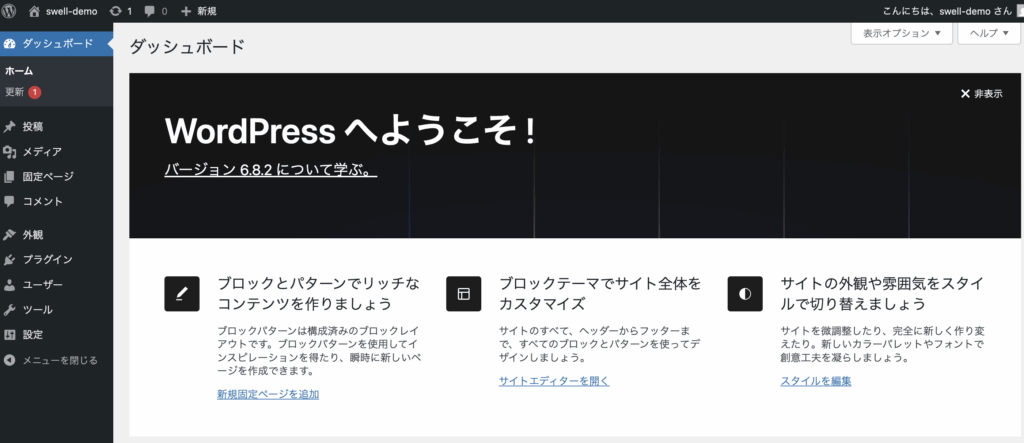
管理画面が日本語に切り替わっていたら成功です!
WordPressの初期状態では英語表記に戸惑う方も多いですが、設定を変更するだけで簡単に日本語化できます。日本語に切り替えることで管理画面の操作が分かりやすくなり、記事作成やテーマ編集もスムーズに進められるようになりますよ!









